产品型号:ASUS S340MC
【表格序号下拉全是1怎么办? excel怎么下拉不递增】系统版本:Windows 10
软件版本:Microsoft Office Excel 2019
通过修改自动填充选项,即可使Excel表格数据下拉不递增,具体操作如下:
1、打开电脑上的Excel软件 。

文章插图
2、点击打开需要操作的表格 。
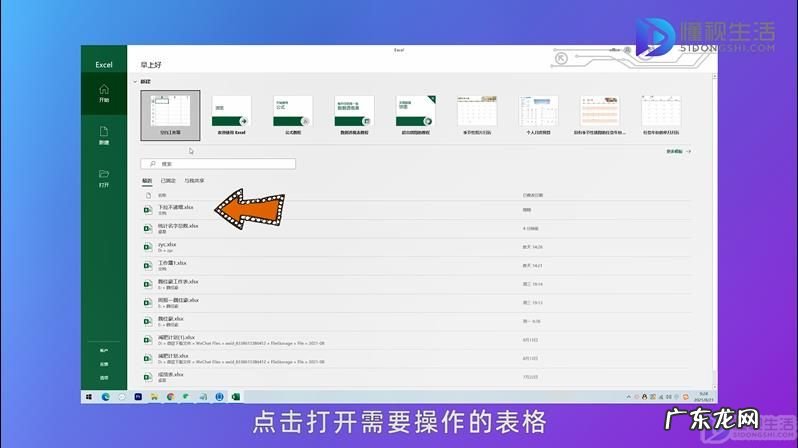
文章插图
3、选中需要进行操作的单元格,然后将鼠标放在该单元格的右下角,出现十字符号后,进行下拉 。

文章插图
4、之后在右下方会弹出一个按钮,点击该按钮,再弹出的界面中,点击复制单元格,即可让数据下拉不递增了 。

文章插图
总结
1、打开电脑上的Excel软件 。
2、点击打开需要操作的表格 。
3、选中需要进行操作的单元格,然后将鼠标放在该单元格的右下角,出现十字符号后,进行下拉 。
4、之后在右下方会弹出一个按钮,点击该按钮,再弹出的界面中,点击复制单元格,即可让数据下拉不递增了 。
- excel转换成word文档? excel表格宽度怎么调整一致
- 2019个人所得税税率表表格 2019个人所得税税率表
- 自动变大小“卷轴屏”手机要来了!上下拉伸,配置不低,你会买吗?
- 计数单位和数位的区别表格 计数单位和数位的区别
- 角度与弧度的换算公式表格 角度与弧度的换算公式
- 怎么用电脑做表格 怎样做表格在电脑上初学者
- 表格怎么制作表格 自学制作表格
- 制作简单的excel表格的具体步骤 怎样制作excel最简单的表格
- 在电脑上做考勤√咋打 怎样在电脑上做表格
- 手机上怎么做表格文件
特别声明:本站内容均来自网友提供或互联网,仅供参考,请勿用于商业和其他非法用途。如果侵犯了您的权益请与我们联系,我们将在24小时内删除。
